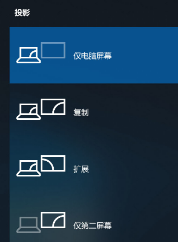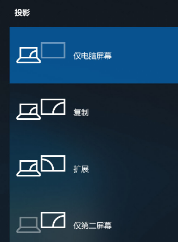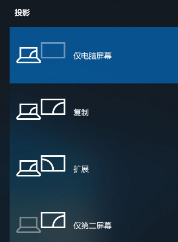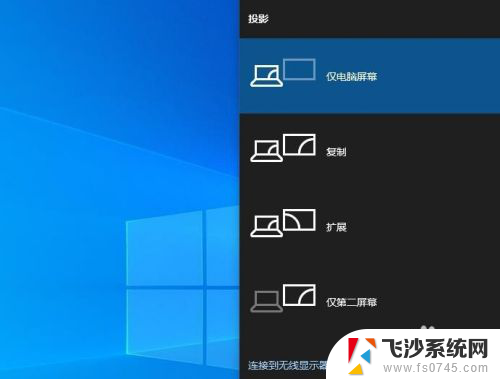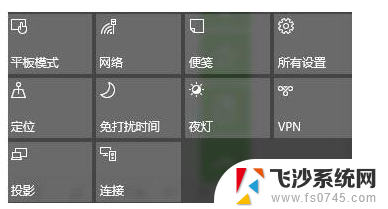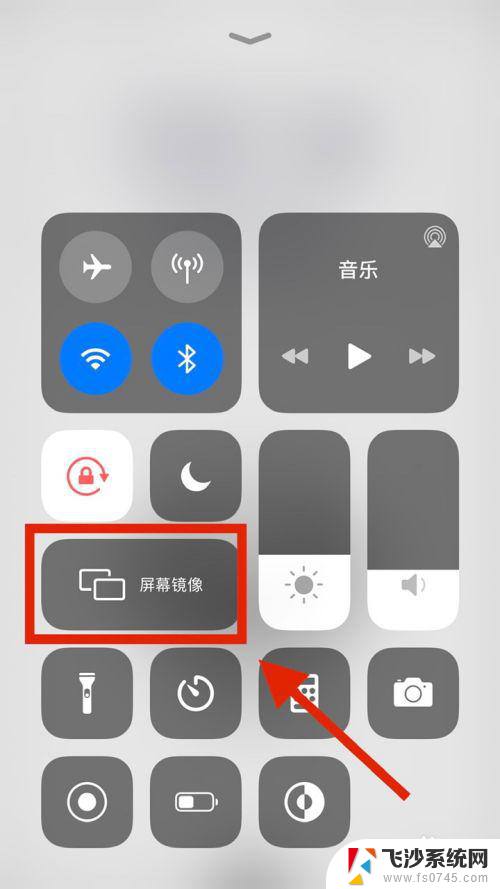电脑投屏hdmi线 如何设置Win10系统电脑屏幕通过HDMI线连接智慧屏进行投屏
如今随着科技的不断进步和智能化的发展,人们对于多媒体设备的需求也越来越高,其中电脑投屏成为了一种十分常见且便捷的方式,使我们能够将电脑屏幕上的内容无线传输到智慧屏上,享受更大的屏幕体验。特别是在Win10系统下,通过HDMI线连接电脑屏幕与智慧屏进行投屏,更是让我们可以轻松实现这一操作。接下来我们将深入探讨如何设置Win10系统电脑屏幕通过HDMI线连接智慧屏进行投屏的方法,带您一步步了解这个过程。
操作方法:
1.请将 HDMI 连接线一端连接 Win 10 系统电脑,另一端插入智慧屏 HDMI 接口。
开启智慧屏,在 首页 点击TV小窗口中 切换输入源 。选择 HDMI 线连接的对应接口。
2.打开 Win 10 系统电脑,点击屏幕右下角。点击 连接 ,或点击 投影 选择 连接到无线显示器 。
仅电脑屏幕:电脑屏幕显示内容,智慧屏端不显示电脑屏幕内容。
复制:电脑和智慧屏同步显示电脑屏幕,相当于镜像连接。
扩展:电脑端共享到智慧屏端,智慧屏显示电脑桌面。
仅第二屏幕:电脑图像同步到智慧屏显示,但电脑屏幕黑屏。支持响应键盘和鼠标操作。
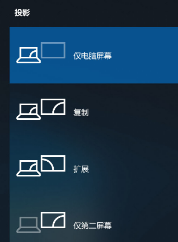
3.选择对应的连接模式,即可将 Win 10 系统电脑屏幕,共享至智慧屏显示。
以上就是电脑投屏hdmi线的全部内容,碰到同样情况的朋友们赶紧参照小编的方法来处理吧,希望能够对大家有所帮助,以上就是有关电脑投屏使用HDMI线的全部内容,如果你遇到类似的问题,我建议你参考我的方法来解决,希望这对大家有所帮助。